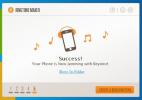So lassen Sie Windows 10 wie Windows XP aussehen
Windows XP war eine der beliebtesten Windows-Versionen aller Zeiten. Es war stabil und alles war perfekt. Benutzer unter Windows 10 vermissen das mit Windows XP fast genauso wie Windows 7. Windows 10 hat sich in Bezug auf die Stabilität verbessert. Wenn Sie XP häufig vermissen, können Sie Windows 10 mit einer App wie Windows XP aussehen lassen.
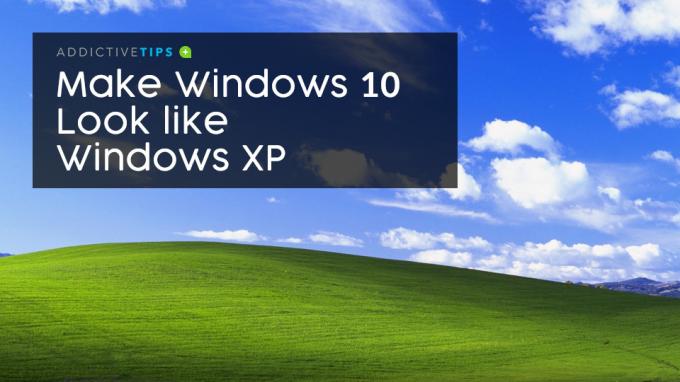
Ressourcen
Damit Windows 10 wie Windows XP aussieht, müssen Sie Folgendes herunterladen:
- Das Original Windows XP Wallpaper in 4K
- Das Windows XP-Startmenüschaltfläche
- Taskleisten-Textur
- Eine App namens NeoClassic-UI
Windows 10 bis Windows XP
Installieren Sie die NeoClassic UI-App und führen Sie sie aus. Aktivieren Sie die Option "Alle Einstellungen anzeigen".
Startmenü
Gehen Sie zur Registerkarte Start Menu Style. Wählen Sie die Option "Classic Two Column".

Klicken Sie darunter auf die Option "Haut auswählen". Öffnen Sie im nächsten Bildschirm die Dropdown-Liste und wählen Sie den Skin „Windows XP Luna“ aus.

Kehren Sie zur Registerkarte "Startmenü-Stil" zurück, klicken Sie unten auf die Option "Startschaltfläche ersetzen" und wählen Sie eine der von Ihnen heruntergeladenen Startschaltflächen aus.
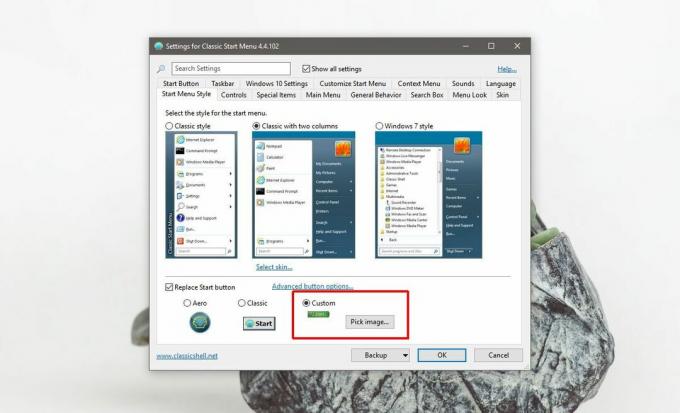
Taskleiste
Wechseln Sie zur Registerkarte Taskleiste. Sie müssen hier einige Dinge ändern. Aktivieren Sie die Option "Taskleiste anpassen" und wählen Sie "Taskleistenstruktur". Suchen Sie nach der heruntergeladenen Texturdatei und wählen Sie sie aus.
Wählen Sie anschließend unter der Option "Horizontales Strecken" die Option "Kachel".
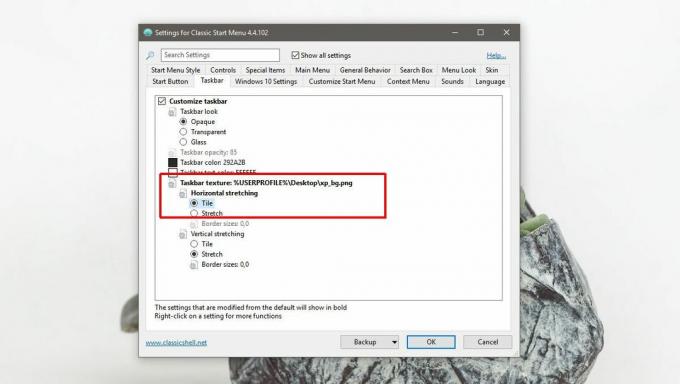
Klicken Sie mit der rechten Maustaste auf die Taskleiste auf Ihrem Desktop und deaktivieren Sie die Schaltfläche "Taskansicht anzeigen". Wählen Sie unter Cortana "Versteckt" aus.
Farbanpassung
Öffnen Sie die Windows 10-Einstellungen-App. Wechseln Sie zur Einstellungsgruppe "Personalisierung" und zur Registerkarte "Farben". Wählen Sie das blaue Farbfeld aus, das sich in der ersten Spalte der dritten Zeile befindet.

Stellen Sie sicher, dass Sie die Optionen zum Anzeigen von Farben in der Akzentleiste, im Startmenü und im Aktionscenter aktiviert haben. Schalten Sie die Transparenzeffekte ein.
Hintergrund
Wechseln Sie in der App "Einstellungen" unter "Personalisierung" zur Registerkarte "Hintergrund" und legen Sie das Hintergrundbild für Windows XP Bliss fest.
So sieht es aus, wenn alles erledigt ist.

Dies funktioniert unter Windows 10 1803. Die App, mit der Windows 10 wie Windows XP aussieht, ist eine Abzweigung der ClassicStart-App, die eingestellt wurde und nicht mehr mit 1803 kompatibel ist. Die NeoClassix-Benutzeroberfläche befindet sich in der aktiven Entwicklung und sollte beim nächsten Windows 10-Build, d. H. Redstone 5, einwandfrei funktionieren.
Es gibt einige Einschränkungen für diese neue Benutzeroberfläche. Die Datei-Explorer-Fenster und andere UWP-App-Fenster werden nicht geändert. Sie folgen einer anderen Designkonvention und können daher nicht verändert werden.
Um die Änderungen rückgängig zu machen, müssen Sie nur mit der rechten Maustaste auf die Schaltfläche Start klicken und im Kontextmenü die Option "Beenden" auswählen. Dadurch wird die NeoClassic-UI-App beendet und die meisten Änderungen rückgängig gemacht. Du wirst brauchen Ändern Sie das Hintergrundbild und die Akzentfarbe selbst.
Suche
Kürzliche Posts
Autorun Angel ist ein Cloud-basierter Sicherheitsanalysator für Startelemente
Meine Erfahrung aus erster Hand zeigt mir, dass der Windows Task-Ma...
Ringtone Maker: Erstellen Sie Klingeltöne für iPhone, Android und andere
Eingängige Klingeltöne sind eine großartige Möglichkeit, Ihr Telefo...
Mit EULAlyzer können Sie Lizenzvereinbarungen schnell erkunden und verstehen
Es ist üblich, während des Installationsprozesses neuer Software um...